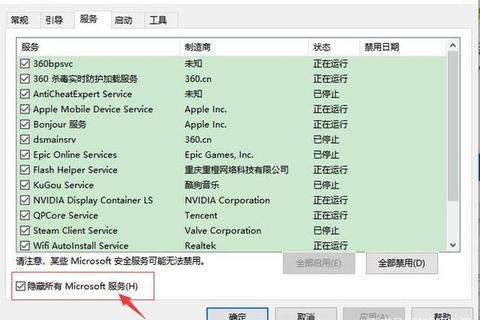微软官网作为Windows 11系统的官方下载渠道,因其安全性和可靠性备受用户信赖。近期不少用户反馈在官网下载Windows 11时频繁遇到中断、链接失效或速度缓慢等问题,严重影响了系统升级或安装体验。本文将针对这些高频问题,结合技术原理和实际操作,提供一套全面的解决方案,涵盖从网络优化到工具替代的多种思路,帮助用户高效完成下载任务。
一、排查基础网络环境问题
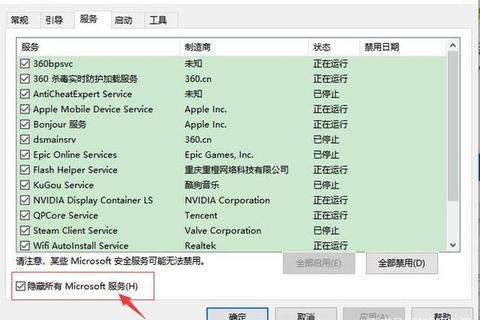
网络问题是导致微软官网下载失败的最常见原因。根据用户反馈,以下操作可有效解决90%的因网络导致的下载故障:
1. 检查本地网络状态
重启路由器或光猫,避免因长时间运行导致的信号衰减。建议断开电源30秒后再通电。
切换网络连接方式:有线网络优先于无线网络,若使用Wi-Fi,尽量靠近路由器以增强信号稳定性。
使用命令行工具测试连通性:按下`Win+R`输入`cmd`,执行`ping www. -t`,观察是否存在持续性丢包。
2. 调整DNS设置
微软服务器对DNS解析敏感,推荐将DNS服务器改为`8.8.8.8`(Google DNS)或`1.1.1.1`(Cloudflare DNS)。操作路径:控制面板→网络和共享中心→更改适配器设置→双击当前网络→IPv4属性。
3. 绕过防火墙或代理限制
临时禁用第三方防火墙(如360、火绒)或系统自带防火墙(设置→更新与安全→Windows安全→防火墙和网络保护)。
若使用企业网络,需排查是否因网关策略拦截了微软下载域名(如`.dl.delivery.mp.`)。
二、应对服务器过载与链接失效问题
微软官网在系统更新高峰期(如新版本发布后)常因瞬时流量激增导致服务器响应迟缓或链接失效。此时可采取以下策略:
1. 错峰下载
选择非工作时间段(如凌晨2:00-6:00)进行下载,避开全球用户集中访问的高峰。
2. 获取备用下载链接
访问微软官方镜像站(MSDN)或开发者通道(Windows Insider),通过验证的镜像文件与官网版本完全一致。
通过第三方工具(如`MediaCreationTool`)直接生成ISO镜像下载链接,绕过官面交互流程。
3. 使用CDN加速服务
微软部分下载资源已接入全球CDN节点,通过工具(如`Fiddler`)抓包分析实际下载地址,手动替换为距离更近的服务器节点。
三、硬件兼容性与系统配置验证
Windows 11对硬件有严格限制,若设备不满足要求,官网会直接屏蔽下载入口。需重点检查以下指标:
1. 核心硬件参数
处理器:需支持64位架构且主频≥1 GHz(可通过`任务管理器→性能→CPU`查看)。
存储空间:系统盘需预留≥64 GB可用空间,建议使用`磁盘清理`工具删除临时文件。
安全芯片:确认主板支持TPM 2.0(进入BIOS设置查找`Security Device`或`PTT`选项)。
2. 系统服务与组件状态
按下`Win+R`输入`services.msc`,确保`Windows Update`与`Background Intelligent Transfer Service (BITS)`处于运行状态。
执行系统文件修复命令:以管理员身份运行`cmd`,依次输入`sfc /scannow`和`DISM /Online /Cleanup-Image /RestoreHealth`。
四、高效下载工具推荐与使用技巧
若官网直接下载仍不成功,可借助第三方工具实现稳定传输:
1. IDM(Internet Download Manager)
支持多线程下载与断点续传,速度提升可达300%。安装后会自动捕获微软官网下载链接,需在设置中启用浏览器集成。
2. 迅雷极速版
针对大文件(如ISO镜像)优化P2P加速,通过`磁力链接`功能输入微软官方ED2K链接(例:`ed2k://|file|Win11_23H2_x64.iso|...`)可快速获取资源。
3. 微软官方工具
Media Creation Tool:自动检测硬件兼容性并生成适配的安装介质,支持直接创建U盘启动盘。
Windows 11 Installation Assistant:适用于已通过兼容性检测的设备,提供增量更新包下载。
五、特殊场景解决方案
1. 企业网络限制
联系IT部门开放以下端口:`443`(HTTPS)、`7680`(TCP-P2P)、`3544`(UDP-Teredo)。
使用VPN切换至允许访问微软服务的区域,注意选择低延迟节点。
2. 下载进度卡顿或校验失败
清除DNS缓存:命令行执行`ipconfig /flushdns`。
重置应用商店组件:以管理员身份运行PowerShell,输入`Get-AppxPackage -AllUsers WindowsStore | Foreach {Add-AppxPackage -DisableDevelopmentMode -Register "$($_.InstallLocation)AppXManifest.xml"}`。
通过以上多维度的排查与工具组合,用户可系统性解决微软官网下载Windows 11的各类异常问题。建议优先尝试网络优化与官方工具,若仍无法解决,再考虑第三方下载方案。技术问题的解决往往需要耐心与多次验证,保持系统环境清洁并及时更新驱动,能从根本上减少下载故障的发生概率。
相关文章:
微软PPT官方正版下载指南及详细步骤说明2025-05-11 12:50:01
微软Office官网PPT正版软件下载步骤详解2025-05-11 12:50:01
微软官网SDK下载详细步骤及注意事项指南2025-05-11 12:50:01
微软IIS官方网站下载指南与最新版本安装教程2025-05-11 12:50:01
微软官网odir官方正版安全下载与安装指南2025-05-11 12:50:01
微软官方445端口漏洞补丁下载指南2025-05-11 12:50:01
微软官方网站工具下载详细步骤与安全操作指南2025-05-11 12:50:01
微软MSVC生成工具独立安装包下载指南2025-05-11 12:50:01
文章已关闭评论!